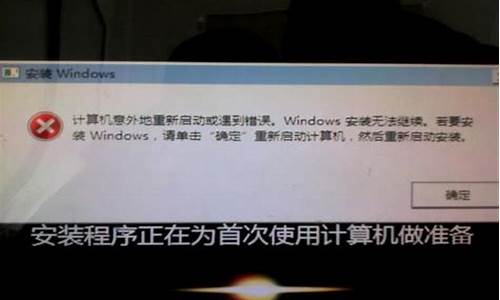win8电脑系统设置卡_win8系统太卡
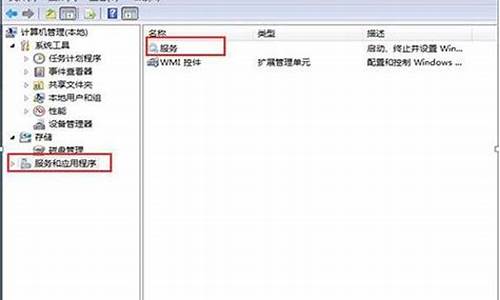
很多用户从win7系统直接升级到win8.1系统,升级之后发现win8.1系统运行程序或开机网页电脑总是很卡,这时候该怎么办呢?大家可以使用系统的重置功能,将多余的软件删除,回归最干净的系统。下面小编分享具体设置方法,设置之后会发现win8.1系统运行速度比之前快多了,感兴趣的用户赶快往下学习下吧。
1、将鼠标放在桌面右下角悬停,在弹出的界面中点击“设置”选项;
2、在设置界面中点击“常规”选项,点击“恢复电脑而不影响你的文件”下的“开始”按钮,会弹出提示,确认后就可以重置系统,重置可能会花费较长时间;
3、如果想要彻底重置不保留自己下载的应用,则点击“初始化电脑”下的开始按钮。
上述就是win7升级win8.1系统后电脑很卡的解决方法,只要简单三个步骤,轻松解决电脑卡的问题,希望能够帮助到大家。
Windows 8 系统相对早期的 Windows 7、Windows Vista 系统更省资源,即使同配置硬件条件下,其运行速度、图形显示效果均会有很大提升,因此排除硬件问题外,我们可以尝试通过优化启动项、停止服务、升级驱动进行改善计算机运行缓慢的现象。
首先,我们可以通过系统属性的设置,将视觉效果调整为“性能最优”模式,最大高度降低显卡的.工作负荷,同时在视觉上带来一定响应时间的提升。
其次,我们还可以通过磁盘碎片整理程序,对硬盘进行碎片整理,以便最大程度提升磁盘 IO 传输性能。
最后,可以通过打开资源监视器、任务管理器获取有关计算机运行的程序和进程进行调整,然后根据实际情况选择结束占用资源高或不用的程序,并可通过任务管理器禁用某些启动项。
上述所提到得工具,系统的控制面板中均已提供,请参考下列方式打开并访问。
1、在 Metro 或传统桌面界面下,使用“Win+X”组合热键调出快捷菜单并选中“控制面板(P)”。
2、在弹出的控制面板窗口的右侧,点击查看方式“类别”下拉箭头,在菜单中选择“大图标(L)”。
3、在列表中,找到“性能信息和 ”并点击鼠标右键。
4、在弹出的窗口中,找到并点击左侧列表的“高级工具”。
5、根据实际情况,选择打开资源监视器,或者打开任务管理器管理进程、禁用启动项,甚至还可以调整Windows 的外观和性能、打开磁盘碎片整理程序等。
6、当然,软件和系统方面的优化,只能带来一定程度的改善。此外,可以定期通过 Windows Update 更新微软官方补丁,在提升稳定性、兼容性的同时提升性能,此外 AMD 平台还可以关注是否有针对的超级补丁。不过,如需大幅提升,建议增加内存容量、更换 SSD 固态硬盘等措施进行改善。
声明:本站所有文章资源内容,如无特殊说明或标注,均为采集网络资源。如若本站内容侵犯了原著者的合法权益,可联系本站删除。